![]() Webseiten zu blocken ist global groß in Mode. Entweder sind es Staaten, die aus politischen Gründen Zugriffe auf bestimmte Webseiten blockieren, oder es sind etwa Arbeitgeber die meinen, ihre Angestellten arbeiteten produktiver, wenn sie bestimmte Seiten nicht ansurfen können. Mit WordPress und einem einfachen Plugin lassen sich diese Netzsperren aber elegant umgehen.
Webseiten zu blocken ist global groß in Mode. Entweder sind es Staaten, die aus politischen Gründen Zugriffe auf bestimmte Webseiten blockieren, oder es sind etwa Arbeitgeber die meinen, ihre Angestellten arbeiteten produktiver, wenn sie bestimmte Seiten nicht ansurfen können. Mit WordPress und einem einfachen Plugin lassen sich diese Netzsperren aber elegant umgehen.
Das RePress-Plugin für WordPress wurde in den Niederlanden eigentlich aus Frust und Sorge wegen derlei Netzsperren programmiert. Die Entwickler reklamieren dabei durchaus einen netzpolitischen Anspruch.
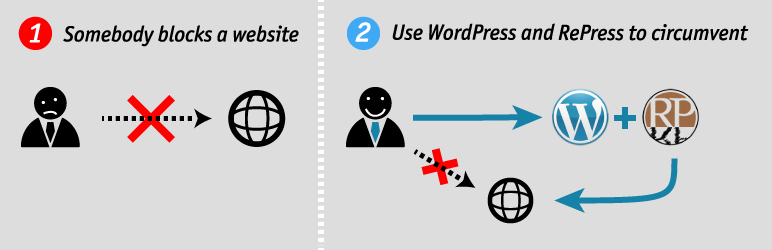
Was leistet das RePress-Plugin? Das „Re“ im Pluginnamen RePress steht für „Reverse Proxy“. Ein solcher Proxy tritt als vermeintliches Zielsystem in Erscheinung, leitet aber in Wirklichkeit Anfragen zum eigentlichen Zielsystem um. Dabei werden sämtliche URLs auf dem Zielsystem vom Proxy in „unverdächtige“ URLs des Hostsystems umgeschrieben. Genau diese Funktion bietet das Plugin RePress an.
Was benötigt man, um diesen WordPress-Proxy umzusetzen? Da RePress ein Plugin (Zusatzprogramm) für WordPress ist, also zunächst einmal am besten eine blanke, neue und selbstgehostete WordPress-Installation auf einem schnellen Webserver. Zwar kann man das Plugin auf jeder eigenen schon bestehenden WordPress-Installation laufen lassen, jedoch dürfte es z.B. bei einem vielfrequentiertem Blog durchaus zu Performance-Engpässen kommen. Und, ach ja: Mit einem auf WordPress.com gehosteten Blog funktioniert RePress nicht!
Unter ‚Plugins->installieren‘ einfach ‚RePress‘ ins Suchfeld eingeben und das Plugin (aktuell noch im Alphastatus, aber bereits sehr funktional) mit einem Klick installieren und danach noch aktivieren – fertig.
Damit das Plugin funktioniert, muss unter ‚Einstellungen -> Permalinks‘ die Standardeinstellung ab- und eine andere Einstellung gewählt werden (welche, ist egal).
Danach sollte man im Menu ‚Einstellungen -> RePress‘ aufrufen. RePress arbeitet mit einem „White-Listing“, d.h. die Webseiten, die ich über den Reverse-Proxy meiner WordPress-Installation ansteuern möchte, muss ich die diese Host-Liste des Plugins eintragen.
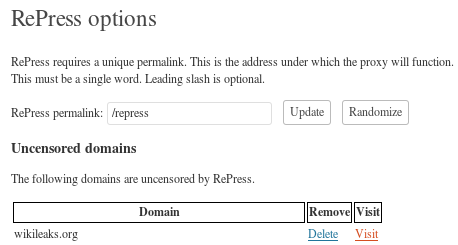
Nach diesen wenigen Handgriffen ist der eigene Reverse-Proxy schon einsatzbereit.
Wenn z.B. ‚wikileaks.org‘ in meinem Netz eigentlich gesperrt ist und diese Adresse in meiner „Whitelist“ aufgeführt ist, kann ich durch die Eingabe von: „https://www.berens.net/repress/wikileaks.org“ dennoch die Wikileaks-Webseite erreichen und besuchen. Die ausgelieferten Webseiten werden übrigens mit dem ‚NoIndex, NoFollow‘-Header ausgeliefert.
RePress basiert auf dem Code von phproxyimproved, aber erst die Umsetzung als WordPress-Plugin macht das Aufsetzen eines solchen Proxys so einfach, dass eine wirkliche netzpolitische Brisanz in dem Plugin steckt. Großflächige Netzsperren könnten so etwa durch massenhafte Aktivierung des Plugins auf WordPress-Seiten effektiv umgangen werden, denn dann wäre jede Worspress-Seite ein potentieller Proxy.
Die Entwickler haben allesdings den auf ihrem Weblog laufenden RePress-Proxy wieder abschalten müssen. In Holland ist seit Jahresbeginn eine Netzsperre gegen ThePirateBay.com aktiv. Und diese Webseite steht in der – überschreibbaren – Standard-Whitelist des Plugins.
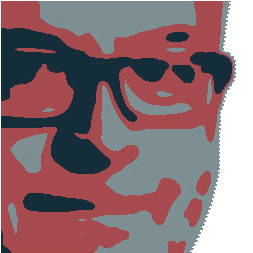


Als Erster einen Kommentar schreiben